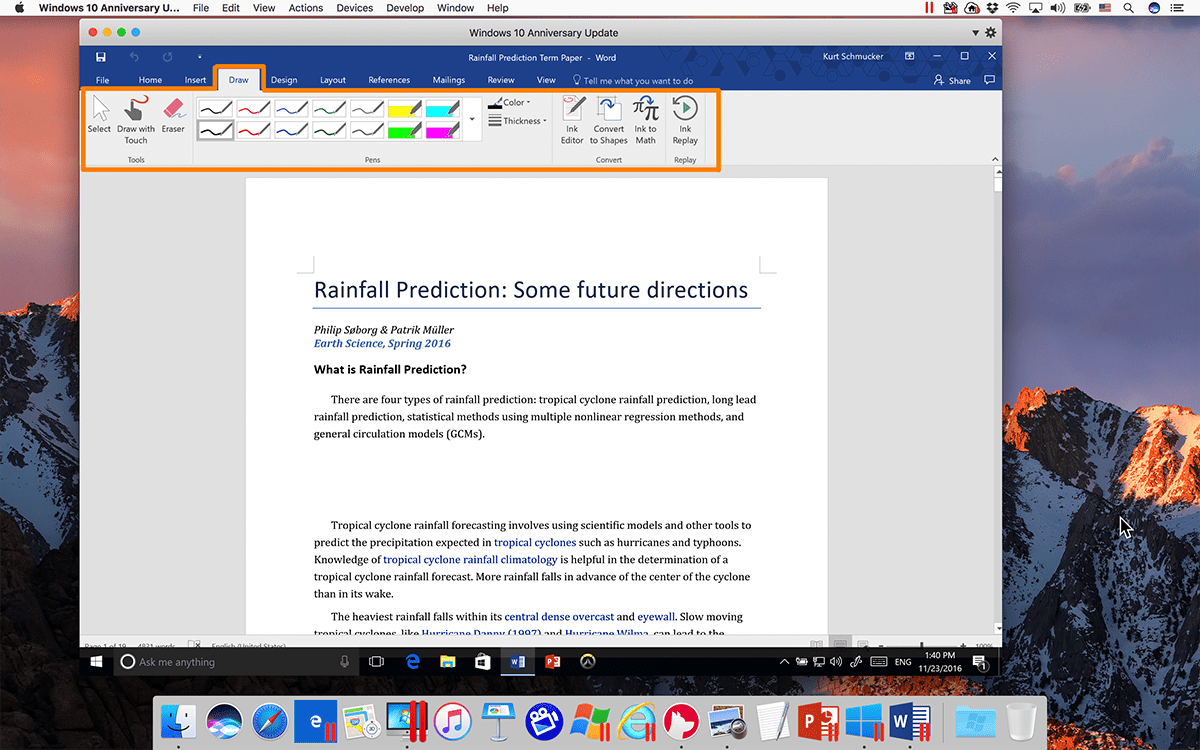
உங்கள் மேக்கில் மைக்ரோசாஃப்ட் வேர்டை எவ்வாறு திறப்பது என்று எப்போதாவது யோசித்திருக்கிறீர்களா? இது அச்சுறுத்தலாகத் தோன்றலாம், ஆனால் நீங்கள் நினைப்பதை விட இது எளிதானது! தொடங்குவதற்கு உங்களுக்கு உதவும் படிப்படியான வழிகாட்டி இங்கே உள்ளது.
- படி 1: உங்கள் கப்பல்துறையில் உள்ள ஃபைண்டர் ஐகானைக் கண்டுபிடித்து அதைக் கிளிக் செய்யவும். உங்கள் கோப்புகள் மற்றும் பயன்பாடுகளை அணுக புதிய சாளரத்தைப் பெறுவீர்கள்.
- படி 2: மேல் மெனு பட்டியில், பயன்பாடுகள் என்பதைக் கிளிக் செய்யவும். உங்கள் Mac இல் நிறுவப்பட்ட அனைத்து பயன்பாடுகளின் பட்டியலைக் காண்பீர்கள்.
- படி 3: கீழே உருட்டி மைக்ரோசாஃப்ட் ஆபிஸ் கோப்புறையைக் கண்டறியவும். மைக்ரோசாஃப்ட் வேர்ட் பயன்பாட்டை விரிவுபடுத்தவும் கண்டுபிடிக்கவும் அதைக் கிளிக் செய்யவும். அதைக் கிளிக் செய்யவும், அது திறக்கும்.
- படி 4: மாற்றாக, நீங்கள் ஸ்பாட்லைட் தேடலைப் பயன்படுத்தலாம். Command + Spacebar ஐ அழுத்தி, தேடல் பட்டியில் Microsoft Word ஐ தட்டச்சு செய்து, Enter ஐ அழுத்தவும் அல்லது அதில் இருமுறை கிளிக் செய்யவும்.
உங்கள் மேக்கில் மைக்ரோசாஃப்ட் வேர்டைத் திறந்தீர்கள்! இப்போது நீங்கள் ஆவணங்களை உருவாக்க அல்லது திருத்த ஆரம்பிக்கலாம். மைக்ரோசாப்ட் வேர்ட் முதன்முதலில் விண்டோஸிற்காக 1983 இல் வெளியிடப்பட்டது, ஆனால் 1989 வரை Mac க்காக வெளியிடப்படவில்லை என்பது உங்களுக்குத் தெரியுமா? அப்போதிருந்து, இது விண்டோஸ் மற்றும் மேக் பயனர்களுக்கு இன்றியமையாத கருவியாக மாறியுள்ளது.
இந்தப் படிகளைப் பின்பற்றி மைக்ரோசாஃப்ட் வேர்டை எளிதாகத் திறக்கலாம். இந்த சக்திவாய்ந்த சொல் செயலாக்க நிரல் மூலம் உங்கள் படைப்பாற்றலை இப்போது கட்டவிழ்த்து விடுங்கள்!
Mac இல் Microsoft Word இன் கண்ணோட்டம்
Mac இல் Microsoft Word ஒரு சிறந்த சொல் செயலி. பயன்படுத்த எளிதான இடைமுகம் மற்றும் ஏராளமான வடிவமைப்பு விருப்பங்களுடன் இது ஆரம்பநிலை மற்றும் நிபுணர்கள் இருவருக்கும் ஏற்றது. கூடுதலாக, இது Excel மற்றும் PowerPoint போன்ற பிற Microsoft Office பயன்பாடுகளுடன் இணக்கமானது. நீங்கள் மற்றவர்களுடன் ஒத்துழைக்கலாம் மற்றும் ஆவணங்களைப் பகிரலாம்.
மேம்பட்ட அம்சங்களும் ஈர்க்கக்கூடியவை. உதாரணமாக, எழுத்துப்பிழை சரிபார்ப்பு, இலக்கண சரிபார்ப்பு மற்றும் உள்ளமைக்கப்பட்ட அகராதி உள்ளது. இவை அனைத்தும் உங்கள் ஆவணங்கள் பிழையின்றி மற்றும் மெருகூட்டப்பட்டவை என்பதை உறுதிப்படுத்துகின்றன.
கூடுதலாக, மேக்கில் மைக்ரோசாஃப்ட் வேர்ட் ஒன் டிரைவ் போன்ற கிளவுட் சேவைகளுடன் ஒருங்கிணைக்கிறது. எந்தவொரு சாதனத்திலிருந்தும் உங்கள் வேலையை அணுக இது உங்களை அனுமதிக்கிறது, எனவே நீங்கள் பயணத்தின்போது வேலை செய்யலாம்.
ஆரக்கிள் பதிப்பை எவ்வாறு காண்பிப்பது
உங்களுக்கு என்ன தேவையோ, மைக்ரோசாப்ட் வேர்ட் ஆன் மேக் ஒரு சிறந்த தேர்வாகும். இது பயனர் நட்பு, நம்பகமானது மற்றும் எந்த நேரத்திலும் அற்புதமான ஆவணங்களை உருவாக்குவதற்கான கருவிகளை உங்களுக்கு வழங்குகிறது.
வேடிக்கையான உண்மை! StatCounter GlobalStats இன் படி, மேகோஸ் அக்டோபர் 2021 இல் உலகளவில் டெஸ்க்டாப் இயக்க முறைமைகளில் 18% சந்தைப் பங்கைக் கொண்டிருந்தது.
முறை 1: லாஞ்ச்பேடைப் பயன்படுத்துதல்
லாஞ்ச்பேட் என்பது உங்கள் மேக்கில் மைக்ரோசாஃப்ட் வேர்டைத் திறப்பதற்கான எளிதான கருவியாகும். இங்கே ஒரு எளிமையானது 4-படி வழிகாட்டி அதைப் பயன்படுத்த உங்களுக்கு உதவ:
- உங்கள் டாக்கில் Launchpad ஐகானைக் கண்டறியவும் அல்லது அதைத் திறக்க F4 விசையை அழுத்தவும்.
- லான்ச்பேட் திறந்தவுடன், பல்வேறு பயன்பாட்டு ஐகான்கள் கட்டம் போன்ற வடிவத்தில் காட்டப்படுவதைக் காண்பீர்கள். மைக்ரோசாஃப்ட் வேர்ட் ஐகானைத் தேடுங்கள்.
- மைக்ரோசாஃப்ட் வேர்ட் ஐகானை விரைவாகக் கண்டறிய, கிடைமட்டமாக உருட்டலாம் அல்லது உங்கள் டிராக்பேடுடன் இடது/வலதுமாக ஸ்வைப் செய்யலாம்.
- மைக்ரோசாஃப்ட் வேர்ட் ஐகானைக் கண்டறிந்ததும், பயன்பாட்டைத் தொடங்க அதைக் கிளிக் செய்யவும்.
லாஞ்ச்பேடைப் பயன்படுத்துவது கோப்புறைகள் அல்லது பயன்பாடுகள் மூலம் தேட வேண்டிய அவசியமின்றி உங்கள் மேக்கில் மைக்ரோசாஃப்ட் வேர்டைத் திறப்பதற்கான நேரடியான மற்றும் திறமையான வழியை வழங்குகிறது.
வரலாற்று ரீதியாக, Launchpad முதன்முதலில் Mac OS X Lion இல் 2011 இல் அறிமுகப்படுத்தப்பட்டது, பயனர்களுக்கு பயன்பாடுகளை அணுகுவதற்கும் தொடங்குவதற்கும் எளிமையான வழியை வழங்குகிறது. அப்போதிருந்து, மைக்ரோசாஃப்ட் வேர்ட் மற்றும் பிற பயன்பாடுகளை மேக்கில் விரைவாகத் திறப்பதற்கான பிரபலமான முறையாக இது மாறியுள்ளது.
மேக்கில் மைக்ரோசாஃப்ட் வேர்டைத் தொடங்குவது ஒரு கண்டுபிடிப்பதைப் போன்றது வைக்கோல் அடுக்கில் யூனிகார்ன் , ஆனால் கவலைப்பட வேண்டாம், இந்த மாயப் பயணத்தின் மூலம் உங்களுக்கு வழிகாட்ட நான் வந்துள்ளேன்.
படி 1: Launchpad ஐ அணுகுதல்
Launchpad ஐ அணுக வேண்டுமா? உங்கள் சாதனத்தின் செயல்பாடுகள் மற்றும் செயல்முறைகளை ஆராய இது அவசியம். இங்கே ஒரு படிப்படியான வழிகாட்டி:
- Launchpad ஐகானைக் கிளிக் செய்யவும். உங்கள் கப்பல்துறையில் ராக்கெட் கப்பல் அல்லது சிறிய சதுரங்களின் கட்டம் உள்ளதா என்று பாருங்கள்.
- விசைப்பலகை குறுக்குவழியைப் பயன்படுத்தவும். உங்கள் விசைப்பலகையைப் பொறுத்து F4 அல்லது Fn + F4 ஐ அழுத்தவும்.
- பயன்பாடுகள் மூலம் உருட்டவும். பயன்பாட்டு ஐகான்களின் கட்டத்தைக் காண்பீர்கள். மேலும் பார்க்க, கிடைமட்டமாக அல்லது செங்குத்தாக உருட்டவும்.
- பயன்பாட்டைத் திறக்கவும். கட்டத்திலுள்ள அதன் ஐகானைக் கிளிக் செய்யவும்.
லாஞ்ச்பேட் பயன்பாடுகளை நிர்வகிப்பதையும் ஒழுங்கமைப்பதையும் எளிதாக்குகிறது. பயன்பாட்டு ஐகான்களை இழுத்து மறுசீரமைப்பதன் மூலம் நிறுவனத்தைத் தனிப்பயனாக்கலாம். இந்த வழியில், நீங்கள் அடிக்கடி பயன்படுத்தப்படும் பயன்பாடுகளை விரைவாக அணுகலாம்.
Launchpad ஐ எவ்வாறு அணுகுவது என்பதை அறிவது முக்கியம். இது இல்லாமல், நீங்கள் பல மெனுக்களுக்குச் செல்ல வேண்டும் அல்லது குறிப்பிட்ட விருப்பங்களுக்கு வேறு இடங்களில் தேட வேண்டும்.
வேடிக்கையான உண்மை: லாஞ்ச்பேட் கான்செப்ட் 2010 இல் ஆப்பிளின் Mac OS X Lion இயங்குதளத்திலிருந்து வந்தது!
படி 2: மைக்ரோசாஃப்ட் வேர்டைக் கண்டறிதல்
- Launchpad ஐ திறக்கவும். கப்பல்துறையில் அதன் ஐகானைக் கிளிக் செய்யலாம் அல்லது F4 விசைப்பலகை குறுக்குவழியைப் பயன்படுத்தலாம்.
- மைக்ரோசாஃப்ட் வேர்டில் தட்டச்சு செய்ய திரையின் மேற்புறத்தில் உள்ள தேடல் பட்டியைப் பயன்படுத்தவும்.
- அதன் தனித்துவமான ஐகானைப் பார்த்து, நிரலைத் திறக்க அதைக் கிளிக் செய்யவும்.
லாஞ்ச்பேடைப் பயன்படுத்துவதால் உங்கள் நேரத்தையும் முயற்சியையும் மிச்சப்படுத்துகிறது. இது பார்வைக்கு ஒழுங்கமைக்கப்பட்டுள்ளது, எனவே நீங்கள் மைக்ரோசாஃப்ட் வேர்டை விரைவாகக் கண்டறியலாம்.
விண்டோஸ் டெலிமெட்ரி
லான்ச்பேட் மேகோஸ் எக்ஸ் லயனில் அறிமுகப்படுத்தப்பட்டது. இது பயன்பாடுகளைக் கண்டறிவதை எளிதாக்கியது மற்றும் iOS சாதனங்களால் ஈர்க்கப்பட்டது.
படி 3: மைக்ரோசாஃப்ட் வேர்டைத் திறக்கவும்
மைக்ரோசாஃப்ட் வேர்டை எளிதாகத் தொடங்கவும்! எப்படி என்பது இங்கே:
- உங்கள் டெஸ்க்டாப்பில் Launchpad ஐகானைக் கண்டறியவும்.
- கண்டுபிடிக்க தேடல் பட்டியைப் பயன்படுத்தவும் மைக்ரோசாப்ட் வேர்டு செயலி.
- அதைத் திறக்க அதன் ஐகானைக் கிளிக் செய்யவும்.
- அல்லது, Command + Spacebar ஐ அழுத்தி தட்டச்சு செய்யவும் மைக்ரோசாப்ட் வேர்டு Enter ஐ அழுத்துவதற்கு முன்.
- மைக்ரோசாஃப்ட் வேர்ட் சிறிது நேரத்தில் திறக்கும்.
ப்ரோ உதவிக்குறிப்பு: அதிவேக அணுகலுக்கு மைக்ரோசாஃப்ட் ஆஃபீஸ் ஆப்ஸை உங்கள் டாக்கில் பொருத்தவும். Launchpadல் உள்ள அவர்களின் ஐகான்களை வலது கிளிக் செய்து, Keep in Dock என்பதைத் தேர்ந்தெடுக்கவும். பின்னர், உங்களுக்குத் தேவைப்படும் போதெல்லாம் ஒரே கிளிக்கில் அவற்றைத் தொடங்கலாம்!
முறை 2: ஸ்பாட்லைட் தேடலைப் பயன்படுத்துதல்
முறை 2: ஸ்பாட்லைட் தேடலைப் பயன்படுத்துதல்
- உங்கள் மேக்கின் திரையின் மேல் வலது மூலையில் உள்ள பூதக்கண்ணாடி ஐகானைக் கிளிக் செய்வதன் மூலம் ஸ்பாட்லைட் தேடல் அம்சத்தைத் திறக்கவும்.
- வகை மைக்ரோசாப்ட் வேர்டு தேடல் பட்டியில் Enter ஐ அழுத்தவும்.
- தேடல் முடிவுகள் மைக்ரோசாஃப்ட் வேர்டை ஒரு பயன்பாடாகக் காண்பிக்கும். நிரலைத் திறக்க அதைக் கிளிக் செய்க.
- மாற்றாக, நீங்கள் விசைப்பலகை குறுக்குவழியைப் பயன்படுத்தலாம் கட்டளை + ஸ்பேஸ்பார் ஸ்பாட்லைட் தேடலை நேரடியாக திறக்க.
- மைக்ரோசாஃப்ட் வேர்ட் திறக்கப்பட்டதும், உங்கள் பல்வேறு ஆவண உருவாக்கம் மற்றும் எடிட்டிங் தேவைகளுக்கு அதைப் பயன்படுத்தத் தொடங்கலாம்.
- எதிர்காலத்தில் மைக்ரோசாஃப்ட் வேர்டை விரைவாக அணுக, 1 முதல் 3 படிகளைப் பின்பற்றுவதன் மூலம் ஸ்பாட்லைட் தேடல் அம்சத்தைப் பயன்படுத்தவும்.
கோப்புறைகளை கைமுறையாக உலாவாமல் அல்லது உங்கள் பயன்பாடுகளில் தேடாமல் உங்கள் மேக்கில் மைக்ரோசாஃப்ட் வேர்டைத் திறக்க இந்த முறை வசதியான வழியை வழங்குகிறது. ஸ்பாட்லைட் தேடலைப் பயன்படுத்துவது நேரத்தைச் சேமிக்கிறது மற்றும் மைக்ரோசாஃப்ட் வேர்டை சிரமமின்றி அணுக அனுமதிக்கிறது.
உண்மை வரலாறு:
ஸ்பாட்லைட் தேடல் 2005 ஆம் ஆண்டில் மேகோஸ் டைகர் வெளியீட்டில் ஆப்பிள் நிறுவனத்தால் அறிமுகப்படுத்தப்பட்டது. இது பயனர்களுக்கு சக்திவாய்ந்த தேடல் செயல்பாட்டை வழங்குகிறது, இது அவர்களின் மேக்கில் கோப்புகள், பயன்பாடுகள் மற்றும் பிற தகவல்களை விரைவாகக் கண்டறிய அனுமதிக்கிறது. இந்த அம்சத்தை இணைப்பதன் மூலம், மேக் பயனர்கள் பல அடைவுகள் மூலம் கைமுறையாக வழிசெலுத்த வேண்டிய அவசியமின்றி மைக்ரோசாஃப்ட் வேர்டை எளிதாகக் கண்டுபிடித்து திறக்க முடியும்.
ஸ்பாட்லைட் தேடலுடன் உங்கள் மேக்கின் மறைக்கப்பட்ட சக்திகளைத் திறந்து, மைக்ரோசாஃப்ட் வேர்டை வரவழைப்பதற்கான மேஜிக் தந்திரத்தைக் கண்டறியவும், ஏனெனில் அது இல்லாமல் உங்களால் வாழ முடியாது என்பது உங்கள் கணினிக்கும் தெரியும்.
படி 1: ஸ்பாட்லைட் தேடலைச் செயல்படுத்துகிறது
- ஸ்பாட்லைட் தேடலைச் செயல்படுத்த, இதைச் செய்யுங்கள்:
- உங்கள் முகப்புத் திரையின் நடுவில் இருந்து கீழே ஸ்வைப் செய்யவும்.
- ஸ்பாட்லைட் தேடலைத் திறக்க தேடல் பட்டியைத் தட்டவும்.
- உங்களுக்குத் தேவையானதை உள்ளிடவும் - பயன்பாடு, தொடர்பு அல்லது தகவல்.
- முடிவுகள் நிகழ்நேரத்தில் தோன்றும்.
- ஸ்பாட்லைட் கூடுதல் அம்சங்களைக் கொண்டுள்ளது.
- மற்றொரு பயன்பாடு இல்லாமல் கணக்கீடுகள் அல்லது மாற்றங்களைச் செய்ய இதைப் பயன்படுத்தலாம்.
- தேடல் பட்டியில் சமன்பாடு அல்லது அளவீட்டை தட்டச்சு செய்யவும்.
- ஸ்பாட்லைட் உங்களுக்காக வேலை செய்யும்.
- ஒரு பயனர் ஒரு கதையைப் பகிர்ந்துள்ளார்.
- அவர்கள் வேலை நேர்காணலுக்கு தாமதமாக ஓடினர், மேலும் அவர்களின் சாவியைக் கண்டுபிடிக்க முடியவில்லை.
- ஐபோனில் ஸ்பாட்லைட் தேடலைப் பயன்படுத்தி, விசைகளைத் தேடுவதன் மூலம் அவர்கள் விரைவாகத் தங்கள் சாவிக்கொத்தை கண்டுபிடித்தனர்.
- இந்த அம்சம் சரியான நேரத்தில் நேர்காணலுக்கு வர அவர்களுக்கு உதவியது.
- ஸ்பாட்லைட் தேடலைச் செயல்படுத்தி பயன்படுத்தவும்.
- இது உங்கள் உற்பத்தித்திறனை அதிகரிக்கும் மற்றும் நேரத்தை மிச்சப்படுத்தும்.
படி 2: மைக்ரோசாஃப்ட் வேர்டை தட்டச்சு செய்தல்
எனவே நீங்கள் தட்டச்சு செய்ய விரும்புகிறீர்கள் மைக்ரோசாப்ட் வேர்டு விரைவாக? ஸ்பாட்லைட் தேடல் உதவ இங்கே இருக்கிறார்! உங்கள் திரையின் மேல் வலது மூலையில் உள்ள பூதக்கண்ணாடி ஐகானைக் கிளிக் செய்தால் போதும். பின்னர், தட்டச்சு செய்யவும் மைக்ரோசாப்ட் வேர்டு தோன்றும் தேடல் பட்டியில். முடிவுகள் Microsoft Word பயன்பாட்டு ஐகானைக் காண்பிக்கும். அதைக் கிளிக் செய்தால் போதும்! மைக்ரோசாஃப்ட் வேர்ட் ஆரம்ப முடிவுகளில் இல்லை என்றால், தட்டச்சு செய்த பிறகு Enter ஐ அழுத்தவும். மாற்றாக, விசைப்பலகை குறுக்குவழிகளைப் பயன்படுத்தவும் கட்டளை + ஸ்பேஸ்பார் Mac இல் அல்லது விண்டோஸ் விசை + எஸ் விண்டோஸில்.
ஸ்பாட்லைட் தேடல் அணுகுவதற்கான விரைவான வழியை வழங்குகிறது மைக்ரோசாப்ட் வேர்டு கைமுறையாகத் தேடித் திறக்காமல். கூடுதலாக, ஆவணங்கள், கணக்கீடுகள், வரையறைகள் மற்றும் பல போன்ற பிற விஷயங்களுக்கும் இதைப் பயன்படுத்தலாம்! இது உங்கள் சாதனத்தின் அனைத்து தேவைகளுக்கும் ஒரே ஒரு தீர்வாகும்.
சமீபத்தில், நான் திறக்க விரும்பினேன் மைக்ரோசாப்ட் வேர்டு அவசரத்தில். நன்றி ஸ்பாட்லைட் தேடல் , நான் சில நொடிகளில் திட்டத்தை கண்டுபிடித்து தொடங்க முடிந்தது. இது மிகவும் வசதியானது மற்றும் எனது பணிப்பாய்வுகளை மிகவும் மென்மையாக்குகிறது.
படி 3: மைக்ரோசாஃப்ட் வேர்டைத் திறக்கவும்
ஸ்பாட்லைட் தேடலின் மூலம் மைக்ரோசாஃப்ட் வேர்டின் அனைத்து அம்சங்களையும் விரைவாகவும் எளிதாகவும் அணுகுங்கள்! மைக்ரோசாஃப்ட் வேர்டைத் திறப்பதற்கான படிப்படியான வழிகாட்டி இங்கே:
- Command + Spacebar ஐ ஒன்றாக அழுத்தவும்.
- மேல் வலது மூலையில், நீங்கள் ஒரு தேடல் பட்டியைக் காண்பீர்கள்.
- மைக்ரோசாஃப்ட் வேர்டில் தட்டச்சு செய்யவும்.
- தேடல் முடிவுகள் உடனடியாகக் காண்பிக்கப்படும்.
- மைக்ரோசாஃப்ட் வேர்டைத் தேர்ந்தெடுக்க Enter ஐக் கிளிக் செய்யவும் அல்லது அழுத்தவும், நீங்கள் செல்லலாம்!
ஸ்பாட்லைட் தேடல், கையேடு வழிசெலுத்தல் தொந்தரவு இல்லாமல் பயன்பாடுகளைக் கண்டறிய உங்களை அனுமதிக்கிறது. இந்த எளிய நுட்பத்துடன் உங்கள் பணிப்பாய்வுகளை நெறிப்படுத்துங்கள்! மைக்ரோசாஃப்ட் வேர்டை விரைவாக திறக்கும் வசதியிலிருந்து பயனடையுங்கள் மற்றும் உங்கள் நேரத்தை அதிகம் பயன்படுத்துங்கள். இனி காத்திருக்க வேண்டாம் - இப்போது முயற்சிக்கவும்!
முறை 3: பயன்பாடுகள் கோப்புறையைப் பயன்படுத்துதல்
பயன்பாடுகள் கோப்புறையைப் பயன்படுத்தி உங்கள் மேக்கில் மைக்ரோசாஃப்ட் வேர்டைத் திறக்க, இந்தப் படிகளைப் பின்பற்றவும்:
- உங்கள் மேக்கில் உள்ள பயன்பாடுகள் கோப்புறைக்கு செல்லவும்.
- பயன்பாடுகள் கோப்புறையில் மைக்ரோசாஃப்ட் ஆஃபீஸ் கோப்புறையைக் கண்டுபிடித்து திறக்கவும்.
- Microsoft Office கோப்புறையின் உள்ளே, Microsoft Word பயன்பாட்டு ஐகானைக் கண்டறியவும்.
- பயன்பாட்டைத் தொடங்க மைக்ரோசாஃப்ட் வேர்ட் ஐகானைக் கிளிக் செய்யவும்.
- மைக்ரோசாஃப்ட் வேர்ட் முழுமையாக ஏற்றப்படும் வரை காத்திருங்கள், நீங்கள் நிரலைப் பயன்படுத்தத் தொடங்கலாம்.
இந்த முறையைப் பற்றிய தனிப்பட்ட விவரங்களில், பயன்பாட்டுக் கோப்புறையில் மைக்ரோசாஃப்ட் ஆஃபீஸ் கோப்புறையைக் கண்டறிவது மற்றும் குறிப்பிட்ட Microsoft Word பயன்பாட்டு ஐகானைக் கண்டறிவது ஆகியவை அடங்கும்.
சார்பு உதவிக்குறிப்பு: உங்கள் டாக்கில் உள்ள ஃபைண்டர் ஐகானைக் கிளிக் செய்து, பக்கப்பட்டியில் உள்ள பயன்பாடுகளைத் தேர்ந்தெடுப்பதன் மூலம், பயன்பாடுகள் கோப்புறையை எளிதாக அணுகலாம்.
மடிக்கணினியில் google play store ஐ நிறுவவும்
பயன்பாடுகள் கோப்புறையில் தொலைந்து போவது, சொல் செயலிகளின் பிரமை வழியாக அலைவதைப் போன்றது, ஆனால் கவலைப்பட வேண்டாம், எங்களிடம் ஒரு வரைபடம் உள்ளது.
படி 1: பயன்பாடுகள் கோப்புறைக்கு செல்லவும்
பயன்பாடுகள் கோப்புறையைப் பெறத் தயாரா? அதைக் கண்டுபிடிப்பதற்கான விரைவான வழி இதோ!
- உங்கள் கப்பல்துறையில் ஃபைண்டர் ஐகானைப் பார்க்கவும்.
- கண்டுபிடிப்பான் ஐகானை அழுத்தவும், புதிய சாளரம் திறக்கும்.
- மெனு பட்டியில் செல் என்பதைக் கிளிக் செய்யவும்.
- கீழ்தோன்றும் பட்டியலில் இருந்து பயன்பாடுகளைத் தேர்ந்தெடுக்கவும்.
- நீங்கள் பயன்பாடுகள் கோப்புறைக்கு வருவீர்கள்!
பயன்பாடுகள் கோப்புறையில் பரந்த அளவிலான பயன்பாடுகளை ஆராயுங்கள். வேலை அல்லது வேடிக்கைக்காக அனைத்து வகையான திட்டங்களையும் பெறுங்கள்!
பயன்பாடுகளை எளிதாக அணுக, MacOS பயன்பாடுகள் கோப்புறையை வழங்குகிறது என்பது உங்களுக்குத் தெரியுமா?
படி 2: மைக்ரோசாஃப்ட் வேர்டைக் கண்டறிதல்
- உங்கள் கணினியில் பயன்பாடுகள் கோப்புறையைத் திறக்கவும்.
- Microsoft Office கோப்புறையைத் தேடுங்கள்.
- மைக்ரோசாஃப்ட் ஆபிஸ் கோப்புறையைத் திறந்து மைக்ரோசாஃப்ட் வேர்ட் அப்ளிகேஷன் ஐகானைக் கிளிக் செய்யவும்.
- மைக்ரோசாஃப்ட் வேர்ட் தொடங்கும் வரை காத்திருங்கள்.
- உங்கள் ஆவணங்களை உருவாக்க அல்லது திருத்தத் தொடங்குங்கள்.
உங்கள் திரையின் மேல் வலது மூலையில் உள்ள தேடல் பட்டியில் மைக்ரோசாஃப்ட் வேர்டையும் தேடலாம். மைக்ரோசாஃப்ட் வேர்டில் தட்டச்சு செய்து, பயன்பாடு தோன்றும்போது அதைக் கிளிக் செய்யவும்.
மைக்ரோசாஃப்ட் வேர்ட் உள்தள்ளல் இரண்டாவது வரி
சார்பு உதவிக்குறிப்பு: பயன்பாட்டு ஐகானை இழுத்து விடுவதன் மூலம் உங்கள் டெஸ்க்டாப்பில் Microsoft Word க்கான குறுக்குவழியை உருவாக்கவும்.
படி 3: மைக்ரோசாஃப்ட் வேர்டைத் திறக்கவும்
மைக்ரோசாஃப்ட் வேர்டைத் திறக்க, இதைச் செய்யுங்கள்:
- வழக்கமாக கப்பல்துறையில் உள்ள பயன்பாடுகள் கோப்புறைக்குச் செல்லவும்.
- மைக்ரோசாஃப்ட் ஆபிஸ் கோப்புறையைக் கண்டுபிடித்து அதைத் திற என்பதைக் கிளிக் செய்யவும்.
- கோப்புறையில், மைக்ரோசாஃப்ட் வேர்ட் ஐகானைத் தேடுங்கள்.
- நிரலைத் தொடங்க ஐகானை இருமுறை கிளிக் செய்யவும்.
- ஏற்றிய பிறகு, Microsoft Word ஐப் பயன்படுத்தவும்!
உங்கள் கணினியில் ஸ்பாட்லைட் அல்லது வேறு ஏதேனும் தேடல் அம்சம் மூலமாகவும் மைக்ரோசாஃப்ட் வேர்டைத் தேடலாம்.
இப்போது மைக்ரோசாஃப்ட் வேர்டை எவ்வாறு திறப்பது என்று உங்களுக்குத் தெரியும்! ஆவணங்களை உருவாக்க இதைப் பயன்படுத்தவும்.
என்னுடைய சக ஊழியர் ஒருவருக்கு ஒரு வேடிக்கையான கதை இருந்தது. மைக்ரோசாஃப்ட் ஆபிஸ் கோப்புறையை அவரால் கண்டுபிடிக்க முடியவில்லை. அவர் அதை வேறொரு கோப்பகத்திற்கு நகர்த்தினார் என்பதை உணரும் வரை அவர் தேடினார் மற்றும் தேடினார். எளிமையான பணிகளுக்கு எதிர்பாராத சவால்கள் இருக்கும் என்பதை நினைவூட்டுவதாக இருந்தது.
முடிவுரை
எனது நண்பருக்கு சமீபத்தில் கிடைத்தது மேக்புக் ஏர் கல்லூரிக்கு. பயன்படுத்தலாமா என்று கவலைப்பட்டான் மைக்ரோசாப்ட் வேர்டு அதன் மீது. ஆனால், ஒரு சில எளிய வழிமுறைகளுடன், அவர் சக்திவாய்ந்த திட்டத்தை அணுகினார்!
- முதலில், கிளிக் செய்யவும் லாஞ்ச்பேட் ஐகான் கப்பல்துறையில் மற்றும் Word ஐ தேடுங்கள். அல்லது, உங்கள் பயன்பாடுகள் கோப்புறையில் அதைக் கண்டறியவும்.
- பின்னர், நிரலைத் திறக்க Word ஐகானைக் கிளிக் செய்யவும்.
நேர்த்தியான மற்றும் பயனர் நட்பு இடைமுகம் மூலம் நீங்கள் வரவேற்கப்படுவீர்கள். 'வெற்று ஆவணம்' என்பதைக் கிளிக் செய்வதன் மூலம் புதிய ஆவணத்தை உருவாக்கவும் அல்லது டெம்ப்ளேட்களில் இருந்து தேர்ந்தெடுக்கவும். திரையின் மேற்புறத்தில் உள்ள ரிப்பன் பல்வேறு கருவிகள் மற்றும் அம்சங்களை வழங்குகிறது.
மைக்ரோசாப்ட் வேர்டு எழுத்துப்பிழை சரிபார்ப்பு, இலக்கண திருத்தம், வடிவமைப்பு விருப்பங்கள் மற்றும் பலவற்றைக் கொண்டுள்ளது. இந்த கருவிகள் தொழில்முறை ஆவணங்களை உருவாக்க உங்களை அனுமதிக்கின்றன.
எனது நண்பர் தனது மேக்கில் மைக்ரோசாஃப்ட் வேர்டைத் திறப்பது மிகவும் எளிதானது என்று மகிழ்ச்சியடைந்தார்! இப்போது அவர் தனது பணிகள் மற்றும் திட்டங்களுக்கான ஆவணங்களைத் திருத்தலாம்.














